Word の実践的なヒントの共有: 9 つのテキスト書式設定方法
- 青灯夜游転載
- 2022-04-24 10:05:2112892ブラウズ
前回の記事「実用的な Word のヒントの共有: 表に自動的に番号を追加する方法」では、Word の表に自動的に番号を追加する方法を学びました。今日は、シンプルだが非常に実用的な、Word の 9 つの古典的なテキスト書式設定テクニックについて説明します。

Office の 3 つの主要コンポーネントのうち、Word はシンプルで習得が簡単であると考えられ、常に無視されてきましたが、実際には多くの人がその核心を完全に習得していません私の仕事効率は一向に改善されません。
そこで今回は、一見簡単そうに見えて見落としがちな Word のテキスト設定スキル 9 つを紹介しますので、日々のオフィスワークに役立つと思います。
1. テキストの網掛けを削除する方法
ヒント: Ctrl A を押してすべてのテキストを選択し、[スタート]-[段落] をクリックします。 -[境界線]-[境界線と網かけ]でポップアップダイアログボックスの「網掛け」欄の「塗りつぶし」を「色なし」に設定します。
2. ページの網掛けを削除する方法
ヒント: [デザイン] をクリックします。 [ページカラー]-[カラーなし]。
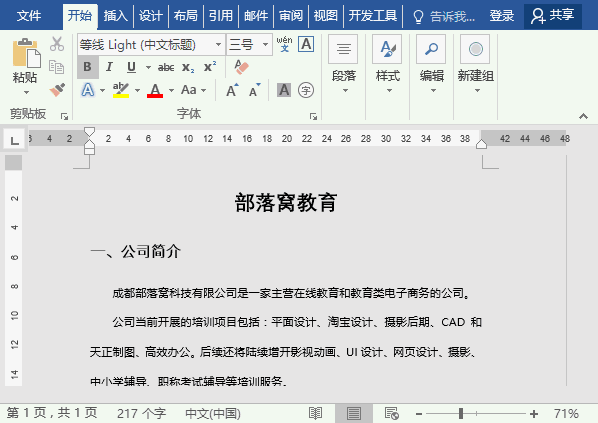
3. 文字間隔を広げる方法
ヒント: 文字間隔を広げる必要があるテキストを選択します。 [スタート]-[フォント]グループの右下の「拡張」ボタンをクリックし、「フォント」ダイアログで「間隔」と「ポイントサイズ」を設定します。
4. 段落に下線を追加する方法
ヒント: 必要な段落を選択します。 [スタート]-[段落]-[枠線]-[枠線と網かけ]をクリックし、ポップアップダイアログの「枠線」欄に枠線を設定します。
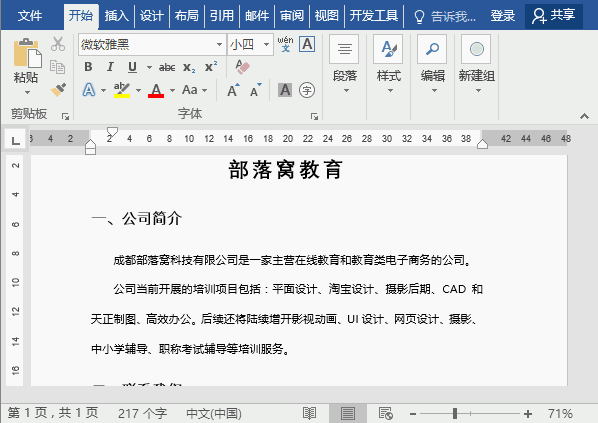
5. 同様の形式のテキストをすべて一度に選択する方法
ヒント:マウスカーソルを任意の位置に 選択したテキストで、[開始]-[編集]-[選択]-[類似した形式のテキストをすべて選択]をクリックします。
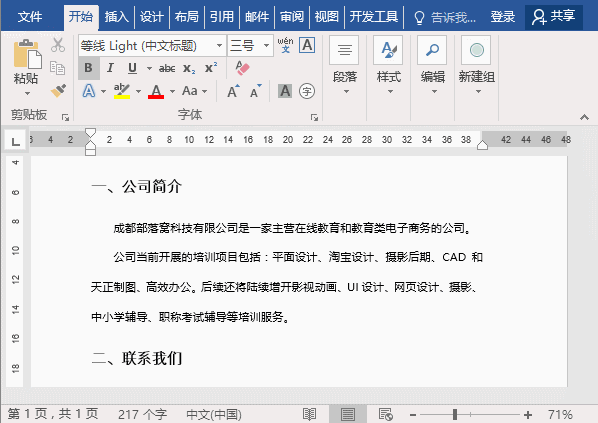
6. 段落全体のインデントを設定する方法
ヒント: 段落を選択します。 「段落」ダイアログボックスを開き、「インデントと間隔」列で「インデント」パラメータを設定します。
7. すべての句読点スタイルをすばやく統一する方法
ヒント: すべてのテキストを選択して、 をクリックします。 [スタート]-[大文字小文字を変更]-[全角]/[半角]。
8. テキストを簡体字から繁体字に変換する方法
ヒント: すべてのテキストを選択して、 をクリックします。 [レビュー] - [中国語簡体字と繁体字変換] - [中国語簡体字と繁体字]。
9. フォーマットをすばやくコピーして貼り付ける方法
ヒント: フォーマットされたテキストを選択し、 Ctrl Shift C キーの組み合わせを押してフォーマットをコピーし、テキストを選択してフォーマットを貼り付け、Ctrl Shift V キーの組み合わせを押します。 (ヒント: フォーマットをコピーするときの F4 キーとの違いは、フォーマットをコピーして貼り付けるときに、途中で他の操作を実行できることです)。
推奨チュートリアル: 「Word チュートリアル 」
以上がWord の実践的なヒントの共有: 9 つのテキスト書式設定方法の詳細内容です。詳細については、PHP 中国語 Web サイトの他の関連記事を参照してください。







